Créer un CD, un DVD ou une clé USB amorçables, à partir d’une image disque
Un CD, un DVD ou une clé USB sont amorçables lorsqu’ils permettent de démarrer le logiciel ou le système d’exploitation (DOS, macOS, Linux, Windows…) qu’ils contiennent, dès qu’on allume l’ordinateur.
Une image disque est un fichier qui reproduit à l’identique le contenu (structure et données) d’un support de stockage (disquette, disque optique, disque dur, disque SSD, clé USB…). Suivant la norme de création de l’image disque, le fichier se termine par l’extension .iso, .img, .dmg, etc. Une image disque permet notamment de créer des copies du support de stockage original. Si l’original était amorçable, la copie le sera aussi.
1) Créer un CD ou un DVD amorçables à partir d’une image disque
Insérez un CD ou un DVD dans votre graveur de disque optique.
a) Si vous utilisez Windows :
Si vous utilisez Windows 10 ou une version plus récente, faites un clic droit sur l’image disque puis cliquez sur Graver l’image disque :

Cochez Vérifier le disque après la gravure puis cliquez sur le bouton Graver :

Si vous utilisez une version antérieure à Windows 10, téléchargez puis installez cdrtfe sur votre ordinateur. Démarrez-le :

Choisissez l’image disque puis cliquez sur le bouton Ouvrir :


Si le CD ou le DVD n’a pas été effacé et contient encore des données, un message d’avertissement s’affiche :
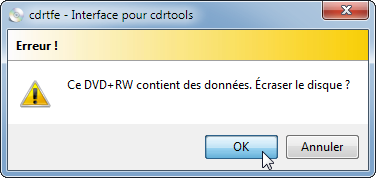

Une fois la gravure terminée, quittez cdrtfe en cliquant sur la croix en haut à droite de la fenêtre :

b) Si vous utilisez macOS :
Téléchargez, installez et utilisez Burn
c) Si vous utilisez Linux Mint :
Dans le menu Linux, cliquez sur Son et vidéo – Brasero :

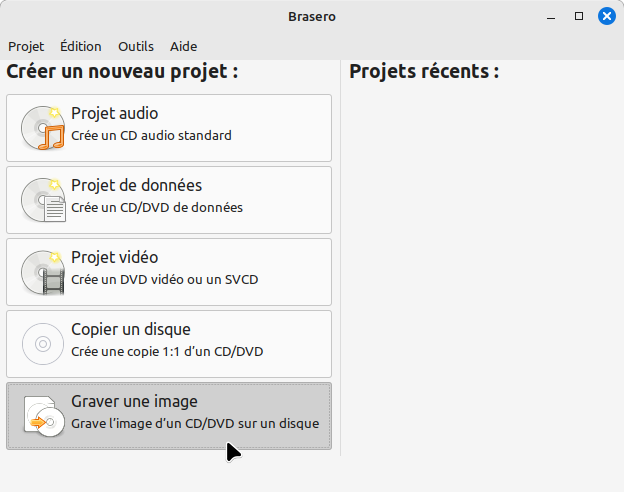




Si la gravure de certains CD/DVD ne démarre pas ou échoue, réduisez la vitesse de gravure. Par exemple, avec Brasero :
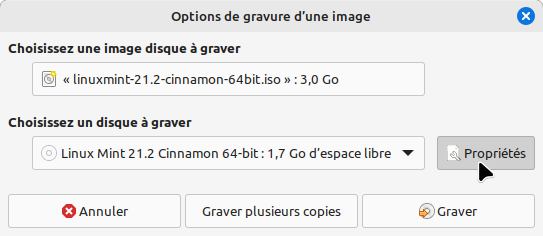
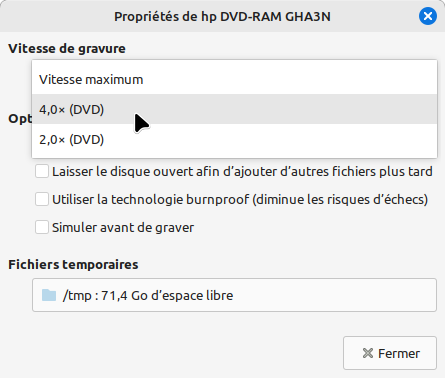
Les vitesses de gravure utilisables sont pré-enregistrées sur les CD/DVD. Vous pouvez afficher celles des CD en écrivant cette commande dans un terminal :
umount /dev/cdrom && wodim dev=/dev/cdrom -atip
Vous pouvez afficher celles des DVD en écrivant cette commande :
dvd+rw-mediainfo /dev/cdrom
2) Créer une clé USB amorçable à partir d’une image disque
Branchez une clé USB vide sur votre ordinateur.
a) Si vous utilisez Windows ou macOS :
Téléchargez Etcher puis installez-le sur votre ordinateur. Démarrez Etcher puis cliquez sur Flash from file :

Choisissez l’image disque puis cliquez sur le bouton Ouvrir :

Cliquez sur Select target :
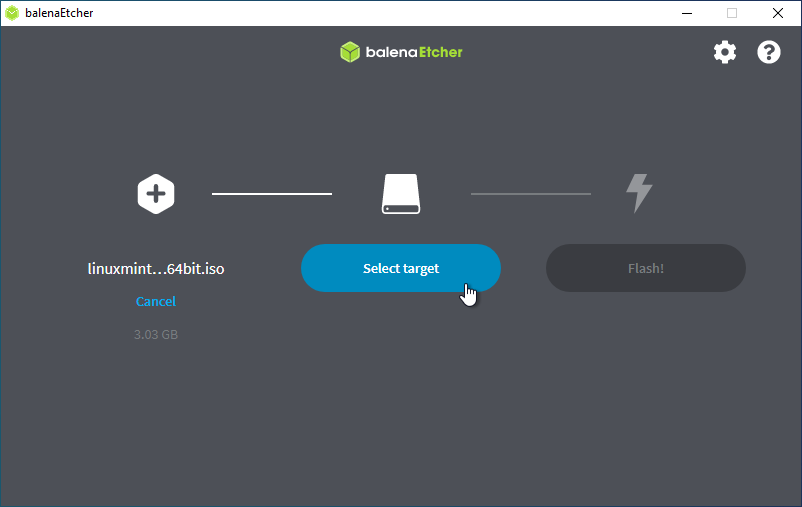
Choisissez la clé USB puis cliquez sur le bouton Select :

Cliquez sur Flash! :


b) Si vous utilisez Linux Mint :
Dans le menu Linux, cliquez sur Accessoires – Créateur de clé USB :
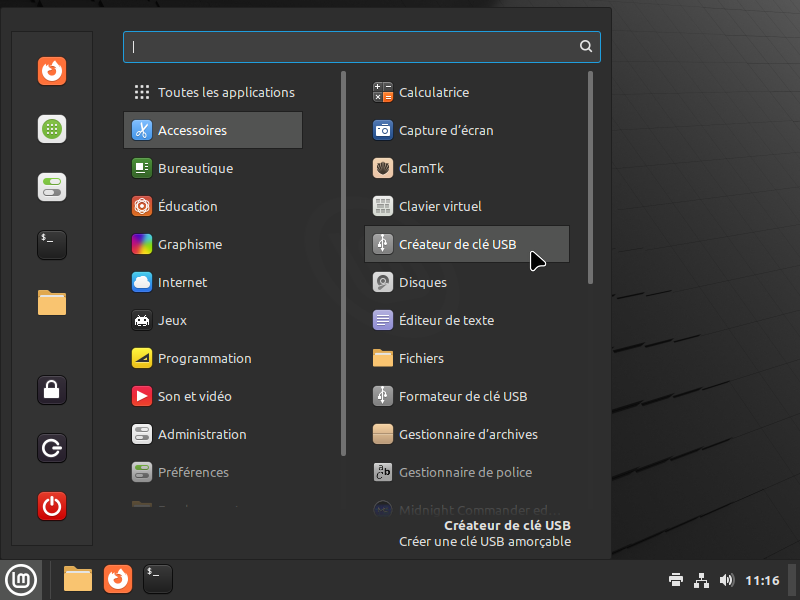
Cliquez sur (Aucun) :

Choisissez l’image disque puis cliquez sur le bouton Ouvrir :

Choisissez la clé USB :

Cliquez sur le bouton Écrire :

Écrivez le mot de passe de l’utilisateur créé lors de l’installation de Linux Mint :


Texte et images © 2023 David VANTYGHEM, disponibles sous licence Licence Creative Commons Attribution – Partage dans les Mêmes Conditions 4.0 International.
